发布时间:2020-12-15 10: 59: 21
在影院观影与在家使用电脑看有着较大区别,当屏幕效果无法更改时,我们能否使用软件制作出如在影院观影的沉浸式观影体验呢?
此篇内容,小编简单介绍如何使用音频增强器Boom 3D提升观影体验。

首先,我们通过计算机上的播放软件播放电影或其他视频。
第一步,在Boom 3D中选择播放设备
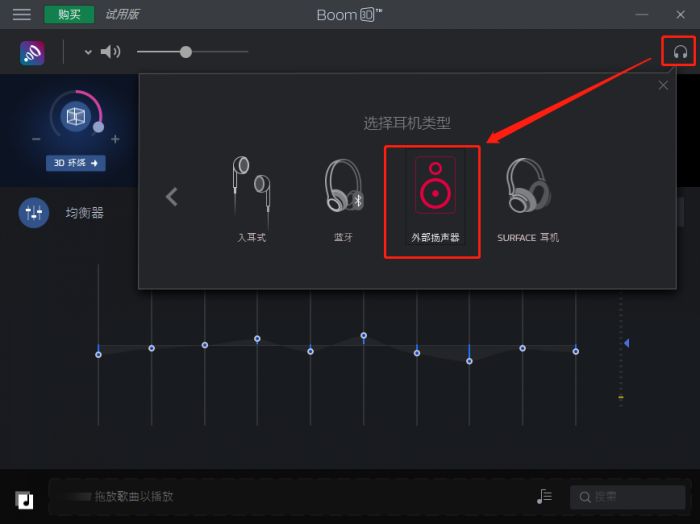
单击Boom 3D“耳机”图标,根据正在使用的设备选择,如耳机、蓝牙耳机、入耳式耳机或外部扬声器等。
如图二所示,小编以“外部扬声器”作为演示设备。
第二步,选择预设增强效果
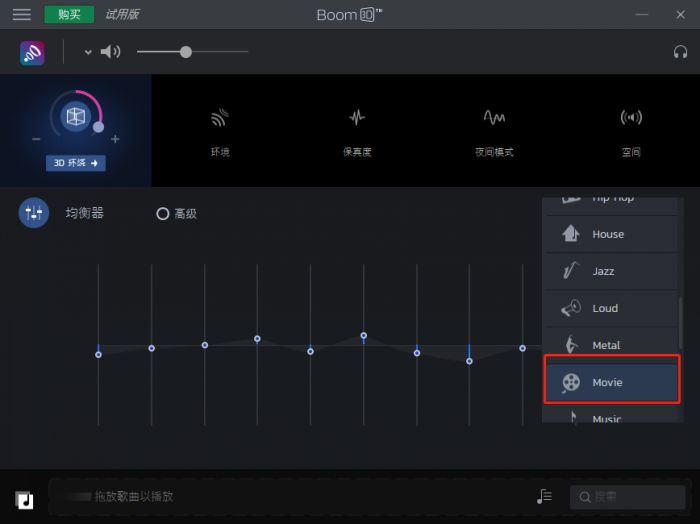
为配合音频视频播放场景及风格,软件提供了多个“预设”效果,如Hip Hop、Pop、Rock、Movie等,根据曲风或播放场景选择“预设”效果。
为提升观影体验,我们选择“Movie”。

再播放电影,已有似影院的沉浸式效果。
单击图四-1Boom 3D的logo,将关闭Boom 3D音效。
滑动图四-2扬声器音量控制按钮,可调整输出音量。
第三步,添加其他效果

除选择“预设”效果外,我们还可通过设置图五中的五种效果,如增强3D环绕效果、降噪、提升音频音色、开启夜间模式以及添加混响效果等来提升观影体验。具体设置方法如下:
图五-1——3D环绕效果。单击“+”时,3D环绕效果最强;单击“-”时,3D环绕效果最弱;鼠标置于图五-1向上滑动滚轮,3D环绕效果逐步增强,反之逐步减弱。
图五-2——环境效果,即降噪处理按钮。鼠标置于图五-2,向上滑动滚轮降噪效果增强,反之减弱。
图五-3——保真度效果,即俗称的HI-FI音效,可较大程度的保真播放电影的原音。鼠标置于图五-3,向上滑动滚轮,保真度效果逐步增强,反之逐步减弱。
图五-4——夜间模式效果,晚上看电影时,可单击此效果,整体输出音量相对减弱。鼠标置于图五-4,向上滑动滚轮,输出音量增强,反之音量减弱。
图五-5——空间效果,即添加混响效果按钮。向上滑动滚轮,“空间感”增大,混响效果增强。反之“空间感”缩小,混响效果减弱。
用户播放电影时,可选择以上五种效果进行调试,体验更优质的观影效果。
以上内容,小编首先介绍了如何选择Boom 3D“预设”效果“Movie”增强观影体验,又介绍了如何调节五种效果按钮,实现更加丰富的观影效果。
作者:李大山
展开阅读全文
︾
读者也喜欢这些内容:

Boom 3D有必要买吗 Boom 3D怎么调效果最好听
音乐是人类生活中不可或缺的一部分,它可以给我们带来欢乐、激励、放松和情感的共鸣。...
阅读全文 >

Boom 3D For Win如何进行安装、激活和换机?
Boom系列应用软件又迎来了一位新的“猛将”— 隆重升级的Boom 3D(Windows系统)!这款主打3D环绕音效的软件,既能使用在Windows设备上,也能使用在MAC设备上。...
阅读全文 >
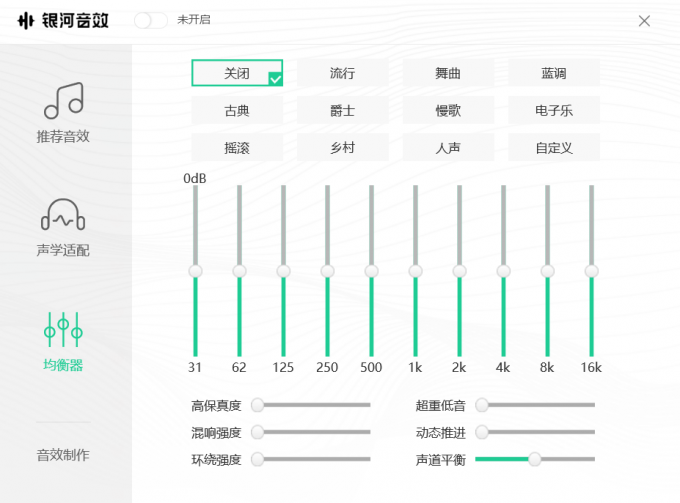
音效均衡软件有哪些 音效均衡器软件哪个好
随着科技发展,“均衡器软件”的出现可以让你的普通设备秒变“柏林之声”。但是市面上的音效均衡器质量参差不齐,本文就来告诉大家音效均衡软件有哪些,音效均衡器软件哪个好。...
阅读全文 >

Boom 3D有必要买吗 Boom 3D怎么调效果最好
很多音乐爱好者对耳机、音响等设备的音质有很高的要求,但是高端的设备一般售价较高。除了购买高端的设备之外,很多用户还会使用一些软件增强设备的音质,不少用户都使用了Boom 3D这款软件,它能不能有效增强音质呢?Boom 3D有必要买吗?如果你购买了Boom 3D,Boom 3D怎么调效果最好呢?...
阅读全文 >